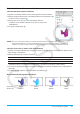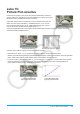User Manual
Luku 15: Picture Plot-sovellus 258
15-1 Piirtotoiminnon käyttäminen
Voit piirtää pisteitä näyttöön, sijoittaa niiden päälle muodossa y = f (x) olevan lausekkeen graafin ja piirtää
pisteiden likimääräisen regressiograafin.
Picture Plot -toimenpiteen aloittaminen
Picture Plot -sovelluksen avulla voidaan käyttää liikkumatonta kuvaa (c2p-tiedosto) tai animaatiota (c2b-
tiedosto), joka sisältää matemaattisesti merkitsevän objektin tai näkymän taustana, ja piirtää pisteitä
taustakuvaan. Tästä syystä Picture Plot -toimenpide alkaa aina taustatiedoston avaamisella.
Vihje: c2p ja c2b ovat erityisiä ClassPad-tiedostomuotoja. Voit käyttää ClassPadiin esiladattuja tiedostoja tai hankkia
tiedostot CASIO-tukisivustolta (edu.casio.com).
u c2p- tai c2b-tiedoston avaaminen käytettäväksi Picture Plot -ikkunan taustana
1. Käynnistä Picture Plot -sovellus napauttamalla sovellusvalikossa .
• Esiin tulee Picture Plot -ikkunan koko näytön näkymä.
2. Napauta [File] - [Open].
• Esiin tulee tiedostoluettelonäyttö.
3. Valitse avattava c2p- tai c2b-tiedosto ja napauta sitten [Open].
• Tiedosto avautuu, ja sen sisältö näkyy Picture Plot -ikkunan taustakuvana.
Seuraavat toimenpiteet vaihtelevat tiedostotyypin mukaan.
- c2p-tiedosto: Pisteiden piirtäminen c2p-tiedoston kuvaan (sivu 258)
- c2b-tiedosto: Pisteiden piirtäminen c2b-tiedoston kuvaan (sivu 259)
u Kuvan valoisuuden (Fade I/O) säätäminen
1. Kun Picture Plot -näyttö on näkyvissä, napauta [File] ja sitten [Fade I/O].
• Työkaluriville tulee näkyviin liukusäädin, jolla voi säätää kuvan vaaleutta.
2. Säädä vaaleusarvoa napauttamalla työkalurivillä t tai u.
3. Kun asetus on haluamasi, napauta työkalurivin [OK]-painiketta.
Pisteiden piirtäminen c2p-tiedoston kuvaan
Tässä osiossa kuvataan, miten piirretään pisteitä c2p-tiedoston (liikkumaton kuva) taustalle.
u Pisteiden piirtäminen c2p-tiedoston kuvaan
1. Avaa c2p-tiedosto, jonka kuvaa halua käyttää Picture Plot -ikkunan taustana.
2. Siirry pistetilaan napauttamalla [.
3. Napauta piirrettäviä pisteitä kynällä.
• Jokaiseen napautettuun kohtaan ilmestyy piirtopiste.
• Voit kumota viimeksi piirretyn pisteen napauttamalla [Edit] - [Undo/Redo].
4. Toista vaihetta 3 niin monta kertaa kuin on tarpeen kaikkien haluttujen
pisteiden piirtämiseksi.
• Yhteen taustakuvaan voidaan piirtää enintään 50 pistettä.
5. Voit poistua piirtotilasta napauttamalla G.
6. Voit tallentaa piirtotiedot c2p-tiedostoon napauttamalla [File] - [Save].